NX75-Sketch-WhatsNew
NX7.5-Drafting-WhatsNew UG公司培训文档
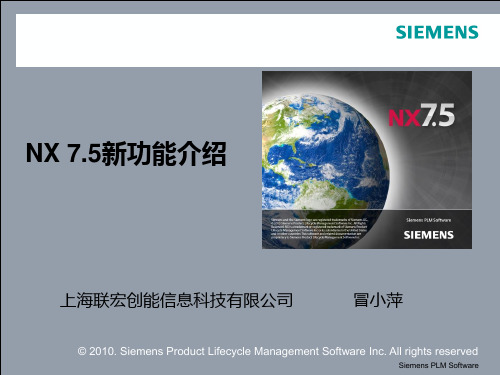
© 2010. Siemens Product Lifecycle Management Software Inc. All rights reserved
Siemens PLM Software
制图用户界面增强功能
它是什么? 它是什么? 为增强制图应用模块的一致性、可用性及探索性,菜单和工具条均已重新构建和组织为逻辑性 的命令子组。 对制图用户界面的更改如下: • 制图的基本角色已减少为仅限最常用的“制图”和“基本环境”命令。 注释: 注释 除了原有的“GD&T”命令之外,所有命令在制图应用模块的“Essentials with Full Menus”角色 和“Advanced with Full Menus”角色中仍可用。 • 要访问原有的GD&T功能(也称为Checked GD&T),必须定制菜单或工具条并添加所需命 令。 从菜单和工具条中移除的命令包括: Insert GDT Parameters Information→ PMI→ Geometric Tolerancing→(all) Preferences→ PMI→ Geometric Tolerancing © 2010. Siemens Product Lifecycle Management Software Inc. All rights reserved
© 2010. Siemens Product Lifecycle Management Software Inc. All rights reserved
Page 5
Siemens PLM Software
复制/粘贴增强功能 复制 粘贴增强功能
它是什么? 是什么? 现在,您一次操作即可复制并粘贴特定位置处的制图对象: • 曲线 • 带约束的草图曲线 • 草图尺寸 • 不带指引线的非关联注释和符号 • 关联和非关联抽取边缘 • 轮廓线 • 草图组 • 所含内容各自受到支持且在相同视图或图片中的非草图组 这些制图对象可以位于图纸页上的一个或多个图视图上,也可以不在任何图视图上。可以将这些对象粘贴到 不同图视图、图片或部件中。 打开Paste对话框后,可以执行以下操作: • 将副本移到所需位置。 • 通过单击Apply多次复制相同对象。
NX7.5 新功能介绍 NX75-Assembly-WhatsNew

上海联宏创能信息科技有限公司
冒小萍
© 2010. Siemens Product Lifecycle Management Software Inc. All rights reserved
Siemens PLM Software
议程
模块 Gateway HD3D Modeling Assembly Sketch Drafting Drafting Plus PMI Shape Studio Sheet Metal PTS 练习(pages) 练习 11 24 55+23 37 40 81 70 19 6 11 29(NX5)
© 2010. Siemens Product Lifecycle Management Software Inc. All rights reserved
Page 4
Siemens PLM Software
轻量级加载控制(续 轻量级加载控制 续)
为何使用? 为何使用? 使用轻量级表示(而非精确表示)加载装配可显著节约内存,并可改进加载和显示性能,在大型装配中 工作时尤其如此。 有了新的轻量级加载控件,您就可以更方便地使用所选引用集轻量级加载装配。 位于何处? 位于何处? 使用Lightweight Representations Menu File→ Options→ File Options Assembly Load Options
© 2010. Siemens Product Lifecycle Management Software Inc. All rights reserved
Page 8
Siemens PLM Software
装配约束功能增强
UG NX7.5用户初始化设置技巧

UG NX7.5用户初始化设置技巧【摘要】UG NX7.5是UG(Unigraphics NX)是Siemens PLM Software公司出的一款三维设计软件,以其强大的功能性、灵活性、易用性受到了很多设计师的追捧,但是由于文化、喜好、软件定位的原因,UG NX的默认初始化设置却一直让国内的用户们不甚满意,因此基于NX7.5版本,简要介绍了桌面快捷图标的创建、标题栏的更改、默认保存路径的更改、工具栏的调整及角色创建、默认首选项的设置,以方便大家定制满意的使用环境。
【关键词】UG NX7.5;用户模板;模板设置随着电子技术的发展,市场节奏的加快,传统的手工绘图手段早已无法满足现在快速、高效、优质的设计开发要求,尤其是在一些大型、联合开的项目中,三维工程设计软件的引入已是必然趋势,而掌握一款三维设计软件,也已渐渐成为衡量一名合格机械设计人员的一个必要条件。
但是由于现在教育体制的延迟性,一些高校还只停留在二维计算机制图软件AutoCAD的教学上,对功能更加强大的三维设计软件往往还需要同学们自学掌握,由于缺乏一些系统的指导,以及鱼龙混杂的教材难辨优劣,无疑对初学者增加了一定难度。
本文结合实际学习中的经验总结,介绍了UG NX7.5的一些初始化设置方面的技巧,以方便大家快速入门。
(Unigraphics NX)是Siemens PLM Software公司出品的一个产品工程解决方案,它以其强大的功能性、灵活性、易用性长期占据着工程三维软件的一片天下。
本文使用的软件为:UG NX7.5。
一、创建桌面快捷图标UG安装后默认并不创建桌面图标,因此需要我们手动添加快捷方式到桌面。
方法一:通过开始菜单点击:开始→所有程序→UGS NX7.5 ,找到NX7.5图标右键→发送到(N)→桌面快捷方式,即在桌面创建了UG的启动快捷方式。
方法二:通过安装目录找到路径X:\Program Files\UGS\NX7.5\UGII\ugraf.exe,右键→发送到(N)→桌面快捷方式,即在桌面创建了UG的启动快捷方式。
NX7.5同步建模西门子内部90页培训资料

NX75 同步建模Synchronous Modeling目的目的NX 提供你用于修改模型的工具, 不管是否有参数存在。
同步建模命令用于修改一模型, 不不管它的由来、相关性或特征历史。
基于本课程完成, 你将能够o:•使用历史和非历史模式。
•作用同步建模约束。
•移动和代替一个模型的面。
•使用抽壳体, 代替面, 抽壳面和改变壳厚度。
•在独立于历史模式冲利用横截面编辑功能。
•利用拖拉面和移动面修改一个模型的面。
•利用线性, 角度和半径尺寸去修改模型的尺寸。
•利用考贝面, 偏置区和粘贴面去改模型。
综述综述同步建模命令用于修改一模型, 不不管它的由来、相关性或特征历史。
模型可以是从其它CAD 系统读入,非相关的, 设有特征的, 或一本地包括特征的NX 模型。
通过直接用任一模型工作, NX 消除浪费在重构或转换几何体的时间。
同步建模主要适用于在由解析面如平面,柱面,锥面,球面和环面组成的模型上。
这不必要意指”简单”部件,因为有几千面的模型是这这些类型面组成的。
用同步建模, 设计师使用参数化特征而没有特征历史的限制。
综述下例仅利用了三个同步建模命令。
它们是在一非参数化模型上做的。
但同样可以由参数化特征来完成。
1.原来的非参模型2.用于移动前面与后面增宽皮带轮的拖拉面3.用于移动皮带沟槽的移动面4.用于添加一附加皮带沟槽的考贝面。
基于历史与独立于历史的建模模式当工作在建模应用中时, 你可以是在下列两种模式之一中:•基于历史的模式•独立于历史的模式基于历史的模式在基于历史的模式中, 你利用一显示在Part Navigator中有序的特征建立与编辑模型。
这是传统的基于历史的特征建模模式和在NX中主要的设计模式。
对于高度工程部件这种模式是有用的。
对利用基于设计意图构入草图,特征中预定义参数修改的设计部件, 和特征序用于模拟部件也是有用的。
独立于历史的模式在独立于历史的模式中, 你建立与编辑模型基于它的当前状态, 没有一有序的特征。
UG_NX_7.5曲面造型与典型范例样章

UG NX 7.5 曲面造型基础与典型范例实训
使用文本软件打开 ugs4.lic 授权文件,把本地计算机名称填到 ugs4.lic 文件,如图 1-7 所示, 比如本地计算机名称是 lg14, 注意不要后面的点。 第一排文字是 SERVER lg14 ID=20100510 28000。 单击【文件】→【保存】按钮,退出 ugs4.lic 记事本窗口。
4
第 1 章 UG NX 7.5 入门
菜单栏 工具条 选择条 信息栏
1
导航器
图形区
图 1-4 操作界面
1.1.2
鼠标操作
鼠标是 UG 软件必须使用到的硬件,其中鼠标需配置为三键鼠标,即左键、中键、右 键。软件以 MB1 表示鼠标左键、MB2 表示鼠标中键、MB3 表示鼠标右键。键盘和鼠标可 以单独使用,也可以配合使用,常用的功能如表 1-2所示。
图 1-3 “新建”对话框
UG NX 7.5 的操作界面主要是由绘图区、菜单栏、工具条、选择过滤器等组成,如图 1-4 所示。各部分功能含义如下: 菜单栏:包含了 13 个菜单命令,比如文件、编辑、视图、插入等。菜单栏可以帮 助用户完成 UG 所有的功能操作。 工具条:启动标准 NX 单项命令的工具条,且是一组类似命令的集合,比如曲线 工具条包含:直线、圆弧、多边形等命令。 对话框:执行单项命令时,提供命令参数设置的平台。 选择过滤器:多对象选择时,筛选需要对象的工具。包含选择过滤器、类型过滤 器、细节过滤器、捕捉点。 资源条:以图形树的形式详细显示数据。
安装 UG NX 7.5
UG NX 7.5 的安装和其他版本的 NX 安装步骤几乎相同,UG NX 7.5 的安装过程包含 两部分:License 许可服务器和 NX 主程序。NX 主程序可以完成建模、造型和装配等,如 果需要安装额外功能的模块,需要购买相应的软件包。
NX75_Gateway
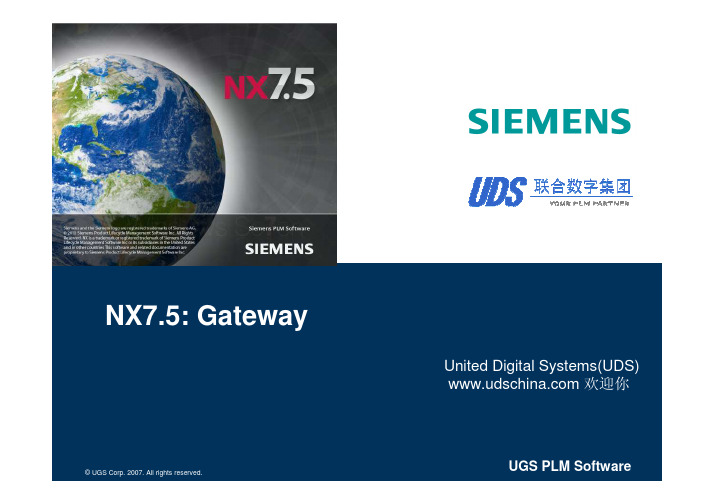
NX7.5: GatewayUnited Digital Systems(UDS) 欢迎你© UGS Corp. 2007. All rights reserved.UGS PLM SoftwareIntroduction to UnigraphicsNX是一个以预测工程(在实际的产品未生产之前,就可判别产品的性能) NX是一个以预测工程(在实际的产品未生产之前,就可判别产品的性能) 是一个以预测工程 为特色、从设计到分析到制造、世界领先的软件。
它提供了面向产品的、 为特色、从设计到分析到制造、世界领先的软件。
它提供了面向产品的、 企业级的完整的CAD/CAE /CAM解决方案 NX是一个全三维系统 解决方案。
是一个全三维系统, 企业级的完整的CAD/CAE /CAM解决方案。
NX是一个全三维系统,可以精 确地描述任何几何体的形状。
由若干个应用— 确地描述任何几何体的形状。
它的功能 由若干个应用——— 组成。
Applications 组成。
ApplicationsCADGateway Modeling Assembly Modeling Drafting© UGS Corp. 2007. All rights reserved.CAEAnalysis Structures MotionCAMManufacturingUGS PLM Software实例© UGS Corp. 2007. All rights reserved.UGS PLM SoftwareUG CAD(D)/CAE/CAM工作流程 工作流程市场需求CAID/CAD 初步解决方案CAE 初步分析结果CADrafting 制图 二维工程图应力分析零件与产品 建模 编辑结构分析 运动分析CAM制造 编辑 仿真与检验 数控代码© UGS Corp. 2007. All rights reserved.UGS PLM SoftwareIntroduction to UnigraphicsNX基本概念 NX基本概念UG主模型的原理 UG主模型的原理 : 主模型是指唯一以电子介质存在的CAD零件的三维模型数据文 主模型是指唯一以电子介质存在的CAD零件的三维模型数据文 CAD 其它应用(如加工、装配、二维绘图和分析等) 件,其它应用(如加工、装配、二维绘图和分析等)则通过虚 拟指针调用主模型,而不是直接在主模型上进行加工、装配、 拟指针调用主模型,而不是直接在主模型上进行加工、装配、 二维绘图和分析等。
What's New in NX75 CAM FBM_WEDM_thread_milling

Thread Milling WEDM FBM
Oliver Sing 13 November 2009
© 2009. Siemens Product Lifecycle Management Software Inc. All rights reserved
Siemens PLM Software
WEDM / No Core Processor (1/3) New processor with follow periphery cut pattern Ability to select start hole anywhere within boundary Multiple Inner Boundary support (trimming of pattern to inner boundaries) Multiple Cut Regions support with thread point per region Enhanced path display options
No Core Spiral Cut
No Core Follow Periphery Cut
© 2009. Siemens Product Lifecycle Management Software Inc. All rights reserved
Page 10
Siemens PLM Software
© 2009. Siemens Product Lifecycle Management Software Inc. All rights reserved
Page 4
Sied Milling Operation & Hole / Boss Geometry object (2/4) Core based Thread Milling Now part of NX Core, same look and feel like other operations & geometry groups Has all the standard characteristics of an operation in NX CAM including: Consistent inheritance behavior for geometry and parameters (clearance plane, stock, tolerance, etc.) Tool selection Geometry selection Cut/copy/paste within and across loaded parts Non Cutting Moves support including common clearance Use manually or with FBM
ugnx7.5快捷键全集

圆柱 圆锥
Y 加 修剪体 O 的 删除面
Ctrl+Q G
片体加厚 F3 快 移动面
J
预设置
对象 选择
Ctrl+Shift+J 信息
Ctrl+Shift+T
对象
Ctrl+I
捷 偏置区域
Ctrl+V
键 抽取面 Ctrl+Shift+Q
建模
Ctrl+M
距离
N
艺术曲面
Ait+5
应用
制图
Ctrl+Shift+D 分析
键槽
特 沟槽
征 提取
长方体
Ait+D
按规律延伸 Shift+Ait+W
Ait+L
取消缝合 Ctrl+Shift+E
Ait+G
修剪与延伸 Shilt+Alt+T
Ait+X
பைடு நூலகம்
变化的扫掠
V
K 增 移动对象 Ctrl+Shift+M
外 挂
电极工具
图纸 加工
Alt+6 系
动态
Alt+Insert
Alt+7
设为ABS Alt+Delete
STL
Ctrl+0
编 立即隐藏 Ctrl+Shift+I
IGES
Ctrl+3
辑
编辑曲线 Shift+E
STEP203 Ctrl+4
裁剪
Shift+T
DXF\DWG Ctrl+5
UGNX7.5建模基础知识

UGNX7.5建模基础知识一、熟悉界面点击“新建”,弹出对话框选择“模型”,输入新文件名的“名称”—huodongqiankou,“文件夹”—点击浏览自主选择。
注意:文件名称只能包含英文和数字。
UG默认的文件类型为“.prt”格式。
完成后点击确定,进入三维建模主界面从上到下一次是:菜单栏、标准栏,工具栏,特征捕捉选项工具栏中的按钮,可以将鼠标放到工具栏空白处,右键添加所需要的工具条。
已显示的工具条中没有的按钮,可以点击在“边倒圆”右侧向下的三角,点击出现“添加或移除按钮”,然后在“特征”工具栏中勾选,使之出现在桌面工具栏中。
将“任务环境中的草图”按钮调到桌面,以便于操作。
左侧“部件导航器”中,会显示之后三维建模的每一步操作。
其中“基准坐标系”在建模过程中,最好将其显示。
但在生成图纸时,需要将其隐藏,不然基准坐标系会出现在图纸中。
操作方法是,右键“基准坐标系”—“隐藏”。
简便操作:鼠标滚轮前后滚动—放大或缩小鼠标滚轮按住移动鼠标—转换视角键盘上“Esc”键—退出当前操作回车(Enter)—确定F8—切换到沿X(或Y或Z)的视角(系统自动检测最近的视角)Ctrl+Z—撤销Ctrl+S—保存二、绘制草图一般的,UG三维建模是将零件的具有特征的一个面,先绘制其二维草图,再通过拉伸、回转、扫掠等方法生成三维物体。
下面进行草图绘制。
点击工具条中的“任务环境中的草图”,选择基准坐标系的YOZ平面,点击“确定”弹出草图主界面。
系统自动将视角正对该平面。
(如果没有,按F8调整视角)工具栏中,“轮廓”是用来绘制多段直线或曲线,是最常用的工具。
“直线”、“圆弧”、“圆”、“圆角”、“倒斜角”、“矩形”等工具,与其他绘图软件类似,不一一作介绍。
“点”一般用来做孔的定位。
“快速修剪”,“快速延伸”用于修改多余或不足的线。
“自动判断尺寸”、“约束”用来限制草图中的线的位置和大小。
一个草图绘制完后,草图中每根线左键按住拖动,都不应该能移动其位置或大小。
UGNX75中文版基础教程IT168文库计算机软件及应用
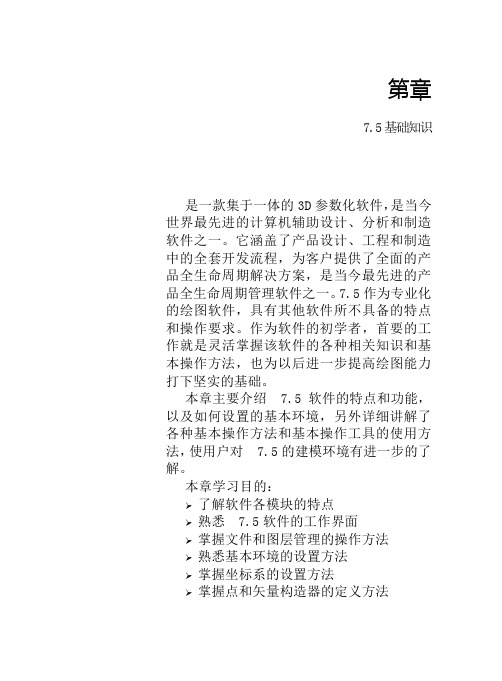
第章7.5基础知识是一款集于一体的3D参数化软件,是当今世界最先进的计算机辅助设计、分析和制造软件之一。
它涵盖了产品设计、工程和制造中的全套开发流程,为客户提供了全面的产品全生命周期解决方案,是当今最先进的产品全生命周期管理软件之一。
7.5作为专业化的绘图软件,具有其他软件所不具备的特点和操作要求。
作为软件的初学者,首要的工作就是灵活掌握该软件的各种相关知识和基本操作方法,也为以后进一步提高绘图能力打下坚实的基础。
本章主要介绍 7.5软件的特点和功能,以及如何设置的基本环境,另外详细讲解了各种基本操作方法和基本操作工具的使用方法,使用户对 7.5的建模环境有进一步的了解。
本章学习目的:➢了解软件各模块的特点➢熟悉 7.5软件的工作界面➢掌握文件和图层管理的操作方法➢熟悉基本环境的设置方法➢掌握坐标系的设置方法➢掌握点和矢量构造器的定义方法➢掌握定位功能的使用方法和技巧1.1 概述同以往国内使用最多的等通用绘图软件比较,软件直接采用了统一数据库、矢量化和关联性处理,以及三维建模同二维工程图相关联等技术,大大节省了用户的实际时间,提高了工作效率。
该软件不仅是一套集成的程序,而且已远远超越了个人和部门生产力的范畴,完全能够改善整体流程以及该流程中每个步骤的效率,因而广泛地应用于航空、航天、汽车、通用机械和造船等工业领域。
1.1.1 技术特点软件系统提供了一个基于过程的产品设计环境,使产品的开发从设计到加工,真正实现了数据的无缝集成,从而优化了企业的产品设计及制造。
1.技术特点面向过程驱动的技术是虚拟产品开发的关键技术,在面向过程驱动技术的环境中,用户的全部产品以及精确的数据模型能够在产品开发全过程的各个环节保持相关,从而有效地实现了并行工程。
版本不断地更新和功能不断地扩充促使该软件朝着专业化和智能化方向发展,其主要技术特点如下所述。
智能化的操作环境具有良好的用户界面,绝大多数功能都可以通过图标来实现,并且在进行对象操作时,具有自动推理功能。
用友NMC使用说明
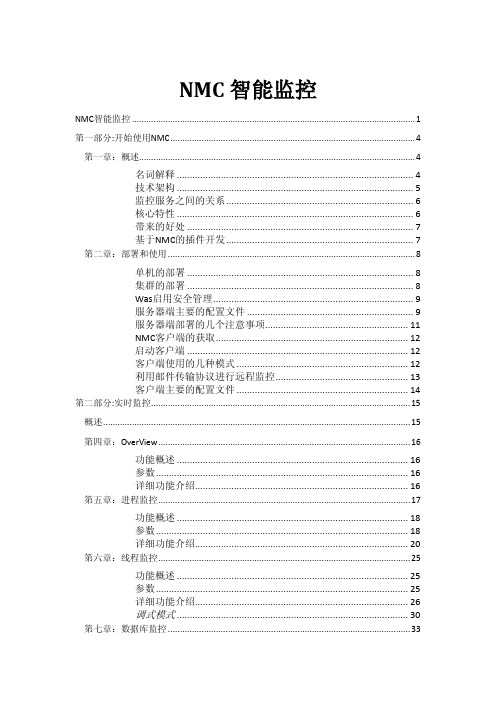
第四章:OverView ......................................................................................................... 16
单机的部署 ....................................................................................... 8 集群的部署 ....................................................................................... 8 Was启用安全管理............................................................................. 9 服务器端主要的配置文件 ................................................................ 9 服务器端部署的几个注意事项....................................................... 11 NMC客户端的获取.......................................................................... 12 启动客户端 ..................................................................................... 12 客户端使用的几种模式 .................................................................. 12 利用邮件传输协议进行远程监控................................................... 13 客户端主要的配置文件 .................................................................. 14 第二部分:实时监控............................................................................................................ 15
NX7.5-NX8.0学习视频教程大全

/forum.php?mod=viewthread&tid=1009&fromuid=6
【NX7.5 系列教学视频】建模初级篇--第5章 组合体与修剪
/forum.php?mod=viewthread&tid=1206&fromuid=6
【NX7.5系列教学视频】建模初级篇-第6章 关联复制
/forum.php?mod=viewthread&tid=1278&fromuid=6
【NX7.5系列教学视频】建模初级篇--第7章 偏置与缩放
/forum.php?mod=viewthread&tid=1400&fromuid=6
【NX7.5系列教学视频】建模初级篇--第8章 细节特征
/forum.php?mod=viewthread&tid=1568&fromuid=6
2. 制图部分
【NX7.5系列教学视频】制图部分--第1章 制图综述
/forum.php?mod=viewthread&tid=1580&fromuid=6
【NX7.5系列教学视频】制图部分--第10章 PMI的使用简介
/forum.php?mod=viewthread&tid=2135&fromuid=6
3. 实例部分
【NX7.5系列教学视频】实例部分--第1章 涡轮箱体建模及出图
/forum.php?mod=viewthread&tid=2816&fromuid=6
5 装配部分
【NX7.5系列教学视频】装配部分--第1章 装配的基本概念
contax nx 产品说明书

BASIC OPERATIONS PRIOR TOSHOOTINGThis section describes procedures that should be taken prior to photographing and includes basic operations of this camera. If you already have basic knowl-edge on handling a camera and wish to start taking photographs immediately, proceed to “SIMPLE SHOOTING PROCEDURE” on page 35.13BASIC OPERATIONS25SIMPLE SHOOTINGPROCEDUREUSING THE “” (GREEN) SETTINGON THE POSITION DIALUsed the “” (green) position for simple photography. This setting is recom-mended if you are using a camera for the first time, or if you wish to take pho-tographs without worrying about aperture and shutter speed settings.35SELECTING THE METERINGMODEThis camera is equipped with three metering modes: evaluative metering, cen-ter-weighted average metering, and center divided partial metering. See page 31 for setting details.To achieve highly effective photographs with higher precision, read “Types of metering modes and their features” on the next page carefully and select the metering mode according to the shooting conditions and your desire to achieve a certain exposure effect.47OverStandard UnderFLASH PHOTOGRAPHYUse of the flash is recommended with indoor and night-time photography when the shutter speed is 1/30 second or shorter. The camera incorporates the “TTL direct metering” function for controlling the built-in flash automatically from the camera when it is used together with a Contax TLA flash system.When using the TLA360 flash, be sure to read “2. Taking photographs using a Contax TLA360 flash” (page 78).Refer to page 81 when using a non-dedicated flash with only an X contact.71。
NX在工程应用中的使用技巧

NX在工程应用中的使用技巧UG(Unigraphics简称)NX是当今世界上最先进、最畅销、面向制造行业的高端软件之一,是UGSPLM Solution 公司针对产品生命周期管理(PLM)提出的适用于完整产品工程的解决方案,涵盖了产品的设计、分析、加工、工程协同及产品数据管理。
目前,UG NX已被广泛应用于汽车、航空、航天、机械、消费品、医疗仪器等领域,众多全球知名的制造商正在使用该软件从事工业设计、机械设计、概念设计、数字化仿真和生产制造的工作,为推动技术创新发挥着重要的作用。
1 应用技巧与经验1.1 UG.Drafting无缝转换成DXF文件具体步骤如下:(1)在UG中,打开要转换的零部件,进入Drafting,选择要转换的图纸名称。
(2)选择File—Export-CGM,这时出现输入CGM文件名称的对话框,要求用户指定一个文件名称,输入文件名filename后,再OK。
(3)这时出现转换设置对话框,先在图形窗口中使用Fit,确信要转换的内容全部出现在图形窗口中;再按下面设置对话框中各选项:source:displayCGM size:scale factor 1pen selection:widthtext selection:polyline(必须设置,否则不能显示中文)VCD coordinates:realfonts:4 cals然后OK,这样就生成了CGM文件。
(4)选择File,New新建一个文件Newname。
(5)在新文件中选择File—Import-CGM。
(6)这时出现选择CGM文件对话框。
选择先前所建立的CGM文件,并OK,这时先前生成的CGM文件被引入到当前的文件中。
(7)选择File—Export—DXF/DWG,出现转换设置的对话框。
按下面步骤设置对话框中各选项:source specification method:select from displayedpart按class select按钮,选择图形窗口中的所有内容specify output file:选DWG按specify DWG file按钮,指定DWG文件名称,缺省为新建文件的名称,其扩展名为DWG。
- 1、下载文档前请自行甄别文档内容的完整性,平台不提供额外的编辑、内容补充、找答案等附加服务。
- 2、"仅部分预览"的文档,不可在线预览部分如存在完整性等问题,可反馈申请退款(可完整预览的文档不适用该条件!)。
- 3、如文档侵犯您的权益,请联系客服反馈,我们会尽快为您处理(人工客服工作时间:9:00-18:30)。
当你利用在此工具条上命令建立一个点或曲线时,一个草图被建立与激活.新草图列在部件导航器中的模型历史
中. 你规定的第一点定义草图平面, 方向和原点. 你可以在下列对象上定义第一点: • 屏幕位置
•点
• 曲线 •面 • 平面
• 边缘
• 规定的平面 • 规定的基准坐标系
© 2010. Siemens Product Lifecycle Management Software Inc. All rights reserved
© 2010. Siemens Product Lifecycle Management Software Inc. All rights reserved
Page 14
Siemens PLM Software
连续自动标注尺寸 (续)
为何使用它? 在建模中,使用此命令可确保您始终使用完全约束的草图,该草图将在可预见的情况下更新。 在制图中,使用此命令可自动为图纸中创建的所有曲线创建尺寸标注。 何处找到它? Toolbar (Modeling) Direct Sketch→ Continuous Auto Dimensioning Inferred Constraints and Dimensions /
默认情况下,基准 CSYS 位于草图内部。它在草图任务环境外或Part
Navigator中的模型历史记录中不可见。 您可以将此基准 CSYS 设置为:
• 当你右击在部件导航器中的草图并选择Make Datums External,
它到草图外。 •当你右击在部件导航器中的草图并选择Make Datums Internal , 它到草图内。
© 2010. Siemens Product Lifecycle Management Software Inc. All rights reserved
Page 9
Siemens PLM Software
基准 CSYS 功能增强
它是什么? 当你利用 Datum CSYS 命令时, 现在你可以建立一新的称为Plane, X-Axis, Point的基准坐标系类型。通过规定 下列: • 对Z-轴的平面 • X-轴矢量 • 投射到平面上的点。
© 2010. Siemens Product Lifecycle Management Software Inc. All rights reserved
Page 6
Siemens PLM Software
直接草图和特征编辑首选项 (续)
要直接在建模中编辑草图,应执行以下操作: • 将Double-click Action (Sketches)设置为Edit with Rollback.。
© 2010. Siemens Product Lifecycle Management Software Inc. All rights reserved
Page 5
Siemens PLM Software
直接草图和特征编辑首选项
可在Modeling Preferences对话框中为双击草图和特征时执行的操作设置以下项。
何处找到它? Application Toolbar Modeling Feature→ Datum/Point Drop-down→ Datum CSYS
Menu
Location in dialog box
Insert→ Datum/Point→Datum CSYS
In the Type group, Plane, X- Axis, Point
What’s new in NX7.5 Sketch
© 2010. Siemens Product Lifecycle Management Software ISoftware
直接草绘
它是什么? 现在在建模中一个直接草图工具条是有效的. 使用在此工具条上的命令去在一平面上建立草图而不需进入草图 任务环境。
Page 4
Siemens PLM Software
直接草绘 (续)
为何使用它? 直接绘制草图所需的鼠标单击次数更少,这使得创建和编辑草图变得更快且更容易
何处找到它? Application Toolbar Modeling Direct Sketch
Application Modeling Toolbar Direct Sketch
© 2010. Siemens Product Lifecycle Management Software Inc. All rights reserved
Page 13
Siemens PLM Software
Dimension
连续自动标注尺寸
它是什么? 使用Continuous Auto Dimensioning命令可在每次操作后自动标注草图曲线的尺寸。
NX 7.5新功能介绍
上海联宏创能信息科技有限公司
冒小萍
© 2010. Siemens Product Lifecycle Management Software Inc. All rights reserved
Siemens PLM Software
议程
模块 Gateway HD3D Modeling Assembly Sketch Drafting Drafting Plus PMI Shape Studio Sheet Metal PTS 练习(pages) 11 24 55+23 37 40 81 70 19 6 11 29(NX5)
© 2010. Siemens Product Lifecycle Management Software Inc. All rights reserved
Page 11
Siemens PLM Software
自动标注尺寸
它是什么? 使用Auto Dimension命令可在所选曲线和点上根据一组规则创建尺寸标注。 可按任意顺序应用以下规则。 • 在直线上创建水平和竖直尺寸标注 • 创建参考轴的尺寸标注
• 改善了对话框中自动判断基准 CSYS 的创建和重新附着草图的预览效果。 何处找到它? Task environment Toolbar Menu Location in dialog box Sketch Feature→ Sketch Insert→ Sketch Sketch Plane group→ Inferred Settings group→ Create Intermediate Datum CSYS
何处找到它?
Toolbar (Modeling) Direct Sketch→ Auto Dimension (Drafting and Sketch task environment) Sketch Tools→ Auto Dimension Menu (Modeling) Tools→ Sketch Constraints→ Auto Dimension (Drafting and Sketch task environment) Tools→ Constraints → Auto
PPT(pages) 45 42 63 27 27 61 20 20 16 21 16
© 2010. Siemens Product Lifecycle Management Software Inc. All rights reserved
Page 2
Siemens PLM Software
Sketch
• 创建对称尺寸标注
• 创建长度尺寸标注 • 创建相邻角度 可以建立两种类型尺寸: Driving_ 基于一表达式建立一尺寸。你可以转换驱动尺寸到参考尺寸。
Automatic_ 这是一种新的尺寸约束类型, 它仅仅可由自动尺寸建立。
自动尺寸充分约束一草图或选择的曲线。当你拖拽草图曲线时尺寸被更新。它们从草图移去自由度但不 永久锁住值。 自动尺寸不是永久的. 如果你添加一与自动尺寸冲突的约束, 自动尺寸被删除。你可以转换 自动尺寸到驱动尺寸。
© 2010. Siemens Product Lifecycle Management Software Inc. All rights reserved
Page 8
Siemens PLM Software
中间的基准坐标系 (续)
为何使用它? 使用此选项有以下优点:
• 更好地控制对话框中的原点以创建和重新附着草图。
此命令使用自动标注尺寸规则完全约束激活的草图,包括父项基准坐标系的定位尺寸。
可通过以下操作设置自动标注尺寸规则: • Inferred Constraints and Dimensions • File→ Utilities→ Customer Defaults→ Sketch→ Inferred Constraints and Dimensions→ Dimensions Continuous Auto Dimensioning命令可创建自动尺寸标注类型的草图尺寸标注。 自动尺寸标注完全约束草图。拖动草图曲线时,尺寸标注会更新。它们会从草图移除自由度,但不会永 久锁定值。如果添加一个与自动尺寸标注冲突的约束,则会删除自动尺寸标注。可将自动尺寸标注转换 成驱动尺寸标注。
Page 7
Siemens PLM Software
中间的基准坐标系
它是什么? 在创建或重新附着草图时,软件可自动创建中间基准 CSYS。此基准 CSYS 创建于所选几何体和草图之间。 要创建基准 CSYS,需要执行以下操作: • 从Plane Method列表中,选择Inferred。 • 从Plane Method列表中, Create Intermediate Datum CSYS复选框。 • 指定表面或平面、水平参考和原点。
Edit Sketch Action: Direct Edit_让你在Modeling中直接编辑草图 Task Environment_ 进入草图任务环境. Double-click Action (Sketches): Edit with Rollback_ 使选择的草图成为当前特征并进入草图任务环境. Edit_ 不改变当前特征进入直接草绘模式. Double-click Action (Features): Edit with Rollback_使选择的特征成为当前特征并进入编辑模式. Edit-不改变当前特征进入特征编辑模式.
